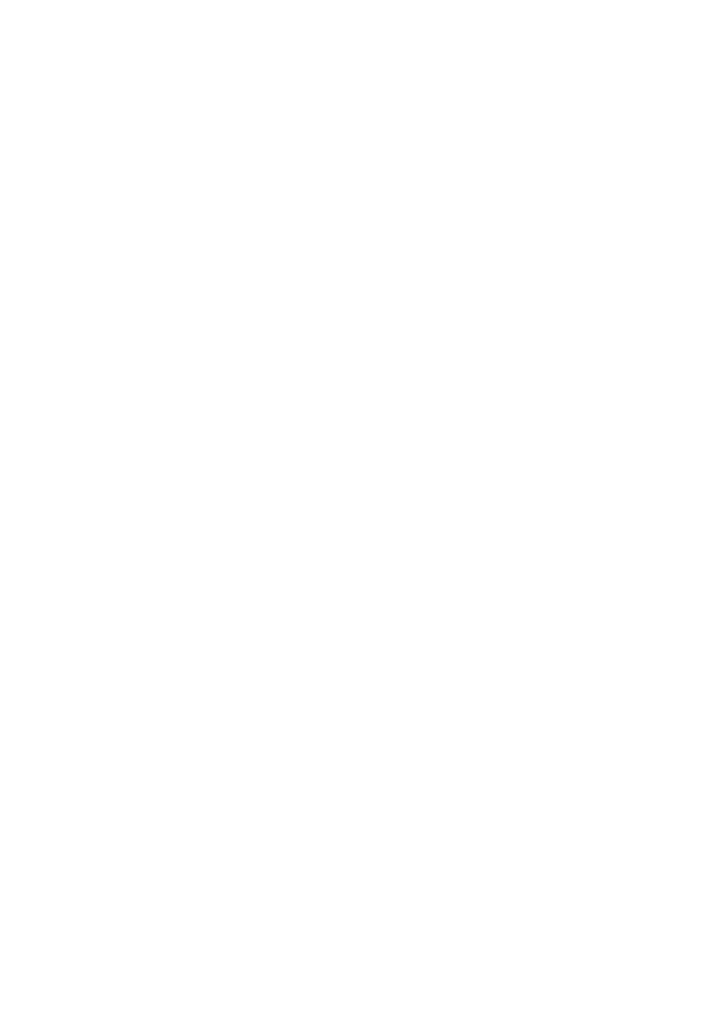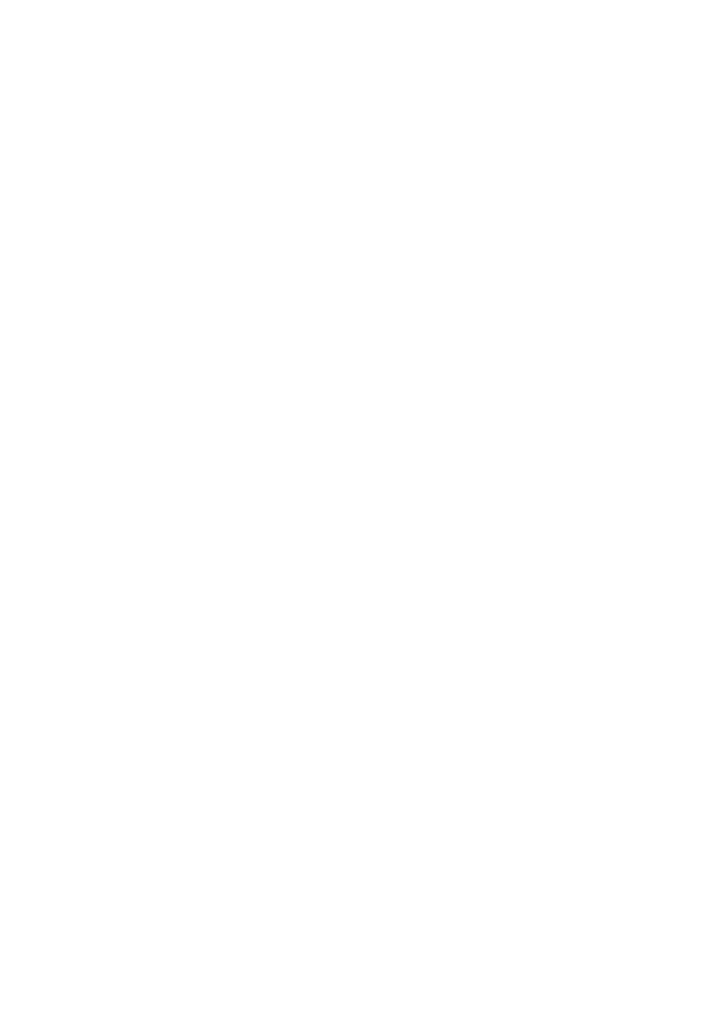
Convenio de licencia del software de JVC
CONVENIO DE LICENCIA DEL SOFTWARE
DE JVC
IMPORTANTE
A NUESTROS CLIENTES: LE ROGAMOS
SE ASEGURE DE LEER ESTE TEXTO
CUIDADOSAMENTE ANTES DE INSTALAR
O DE USAR EL PROGRAMA DE SOFTWARE
DENOMINADO “DIGITAL PHOTO NAVIGATOR”
(“Programa”) EN SU PC.
El derecho a utilizar el Programa le es otorgado
a Usted por Victor Company of Japan, Limited
(“JVC”) a condición de que Usted acepte los
siguientes términos.
En caso de que no acepte los términos del
presente documento, Usted no está autorizado
a instalar o utilizar el Programa. NO OBSTANTE,
LA INSTALACIÓN O EL USO DEL PROGRAMA
IMPLICA QUE USTED ACEPTA ESTOS
TÉRMINOS Y CONDICIONES.
1 COPYRIGHT; PROPIEDAD
Usted reconoce que todos los copyrights y
demás derechos de propiedad intelectual
asociados al Programa pertenecen a JVC y al
proveedor, y permanecen conferidos a JVC y
dicho proveedor. El Programa está protegido por
la ley de copyright de Japón y de otros países,
así como por Convenciones relacionadas.
2 CONCESION DE LICENCIA
(1) En conformidad con las condiciones de este
Acuerdo, JVC le otorga a usted el derecho
no exclusivo a utilizar el programa. Usted
puede instalar y usar el Programa en un
disco duro (HDD) o en otros dispositivos de
almacenamiento incorporados a su PC.
(2) Usted puede realizar una (1) copia del
Programa exclusivamente como copia de
seguridad o para fines de archivo.
3 LIMITACIONES AL USO DEL PROGRAMA
(1) Está prohibido someter el Programa
a ingeniería inversa, descompilarlo,
desensamblarlo, revisarlo o modificarlo,
salvo en la medida en que tal limitación esté
prohibida expresamente por la legislación
aplicable.
(2) Está prohibido copiar o utilizar el Programa,
entero o en parte, de manera distinta a la
estipulada específicamente en este Acuerdo.
(3) Usted no tiene el derecho de otorgar una
licencia para usar el Programa, y no puede
distribuir, alquilar, arrendar, o transferir el
Programa a terceros ni dejarles usar el
Programa de ninguna otra manera.
4 GARANTIA LIMITADA
JVC garantiza que el soporte en el que se
suministra el Programa está exento de defectos
materiales y de fabricación durante un período
de treinta (30) días a partir de la fecha de
adquisición por su parte de cualquiera de los
productos asociados al Programa. La única
responsabilidad de JVC y el recurso exclusivo de
que Usted dispone en relación con el Programa
será la sustitución de los soportes defectuosos
mencionados. SALVO POR LAS GARANTÍAS
EXPRESAS INDICADAS EN ESTE ACUERDO
Y EN LA MEDIDA EN QUE ESTÉ PERMITIDO
POR LA LEGISLACIÓN APLICABLE, JVC
Y SUS PROVEEDORES AUTORIZADOS
RENUNCIAN A TODAS LAS DEMÁS
GARANTÍAS, YA SEAN TÁCITAS O EXPRESAS,
INCLUIDAS A TÍTULO ENUNCIATIVO PERO
NO LIMITATIVO LAS GARANTÍAS TÁCITAS
DE COMERCIABILIDAD E IDONEIDAD PARA
UN FIN DETERMINADO EN RELACIÓN
CON EL PROGRAMA Y LOS MATERIALES
IMPRESOS QUE LO ACOMPAÑAN. EN CASO
DE QUE SURJA CUALQUIER PROBLEMA
RELACIONADO CON EL PROGRAMA O
CAUSADO POR EL MISMO, USTED DEBERÁ
SOLUCIONARLO POR SUS PROPIOS MEDIOS
Y CORRER CON LOS GASTOS INCURRIDOS.
5 RESPONSABILIDAD LIMITADA
EN LA MEDIDA EN QUE ESTÉ PERMITIDO
POR LA LEGISLACIÓN APLICABLE, EN
NINGÚN CASO SERÁN RESPONSABLES
JVC Y SUS PROVEEDORES AUTORIZADOS
POR DAÑOS INDIRECTOS, ESPECIALES,
FORTUITOS O CONSECUENTES DE NINGÚN
TIPO, INDEPENDIENTEMENTE DE SU FORMA,
YA SEA BAJO CONTRATO, ACTO DELICTIVO,
O RELACIONADA CON EL USO O LA
IMPOSIBILIDAD DE UTILIZAR EL PROGRAMA,
AUNQUE SE HAYA NOTIFICADO A JVC LA
POSIBILIDAD DE QUE PUEDAN PRODUCIRSE
TALES DAÑOS. USTED EXONERARÁ A
JVC DE TODA RESPONSABILIDAD QUE
PUDIERA DERIVARSE DE CUALQUIER
PÉRDIDA, RESPONSABILIDAD O COSTE
RELACIONADOS CON CUALQUIER
RECLAMACIÓN DE TERCEROS RESPECTO
AL USO DEL PROGRAMA.